今天在使用QQ的时候就想到制作一个消息列表的类似效果,可以实现下拉刷新和左滑删除效果,于是就抽空试了试。先上效果图。
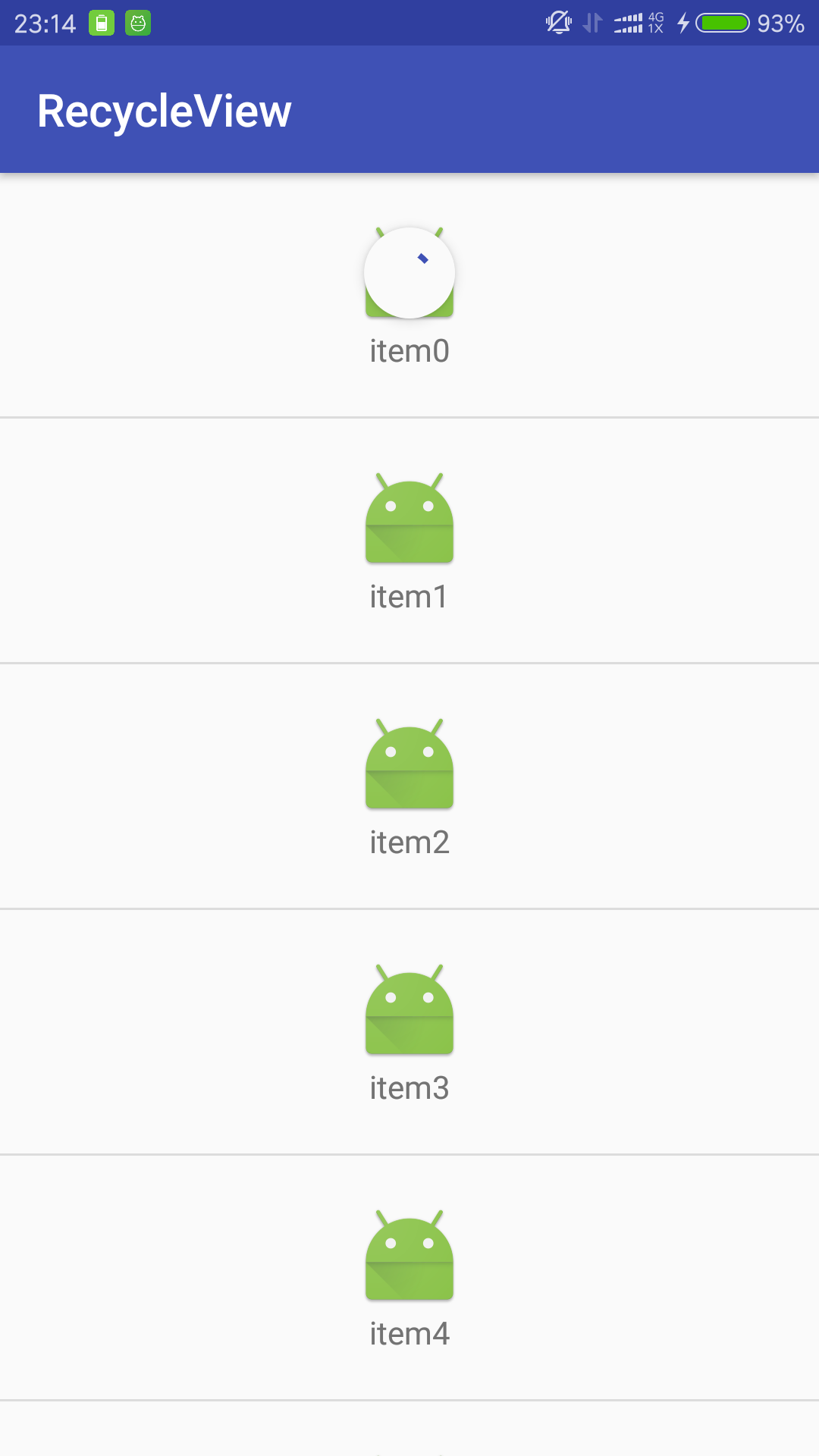
这是正在刷新的时候。然后就会增添一个item(那个刷新的圈是会转的然后还可以变颜色我不会截动图)。见下图。

RecyclerView的adpter使用的还是我上篇博客里的那个http://blog.csdn.net/callmesp/article/details/52895630
没有变化。我们先来实现一下下拉刷新效果。
就是在xml文件里面改变了一下,不得不说这种官方提供的空间使用起来简单粗暴。
<?xml version="1.0" encoding="utf-8"?>
<android.support.v4.widget.SwipeRefreshLayout xmlns:android="http://schemas.android.com/apk/res/android"
android:id="@+id/swipe_container"
android:layout_width="match_parent"
android:layout_height="match_parent">
<android.support.v7.widget.RecyclerView
android:layout_width="match_parent"
android:layout_height="match_parent"
android:id="@+id/recyclerview"/>
</android.support.v4.widget.SwipeRefreshLayout>
在最外层嵌套个swipeRefreshLayout,仅此而已是不是很简单。然后在activity里面定义一下就可以了。来看一下主活动中改变的部分吧。
swipeRefreshLayout=(SwipeRefreshLayout)findViewById(R.id.swipe_container);
swipeRefreshLayout.setColorSchemeResources(R.color.colorAccent,R.color.colorPrimary,R.color.black,R.color.white);
swipeRefreshLayout.setOnRefreshListener(new SwipeRefreshLayout.OnRefreshListener() {
@Override
public void onRefresh() {
Log.e("0", "正在刷新");
new Handler().postDelayed(new Runnable(){
@Override
public void run() {
Log.e("0", "刷新完成");
recycleAdapter.addData(0);
swipeRefreshLayout.setRefreshing(false);
}
}, 2000);
}
});就这么简单就完成了。使用了一个Handler().postDelayed来假装延迟2 second的一个刷新效果,然后用一个在Adapter中的addData来添加一个item模拟出了刷新的效果。下面我们看一下左滑刷新如何实现————-作者先去睡觉明天更。–>滚回来了。。左滑刷新功能是一个平时实用性很强的功能,我的一开始的想法是偷个懒重写一个简单的View然后包在item的外面,然后监听手势操作,其它的也都不用更改,结果…..菜的抠脚没有实现,然后就只能重写RecyclerView,发现也没有我想象中的难。其核心就是重写onTouchEvent。通过对手指滑动的方向、距离、速度的判断,来决定是否要显示出删除按钮。
效果图:
这里面首先更改了item的布局文件如下。
<?xml version="1.0" encoding="utf-8"?>
<RelativeLayout xmlns:android="http://schemas.android.com/apk/res/android"
android:layout_width="match_parent"
android:layout_height="match_parent">
<LinearLayout
android:id="@+id/item_layout"
android:layout_width="match_parent"
android:layout_height="match_parent"
android:orientation="horizontal">
<LinearLayout
android:layout_width="match_parent"
android:layout_height="wrap_content"
android:orientation="vertical"
android:paddingTop="20dp">
<ImageView
android:layout_width="wrap_content"
android:layout_height="wrap_content"
android:id="@+id/im_item"
android:layout_gravity="center"
android:background="@mipmap/ic_launcher"/>
<TextView
android:layout_width="match_parent"
android:layout_height="wrap_content"
android:gravity="center"
android:id="@+id/tv_item"
android:textColor="#030202"/>
</LinearLayout>
<TextView
android:id="@+id/item_delete"
android:layout_width="100dp"
android:layout_height="match_parent"
android:background="#88ff0000"
android:gravity="center"
android:text="删除"
android:textColor="#ffffff"
android:textSize="20sp" >
</TextView>
</LinearLayout>
</RelativeLayout>就是在原本的LinearLayout外面嵌套了一个orientation=horizontal的LinearLayout,然后要把linnearLayout的width设成match_parent,再把总布局改成RelativeLayout这也相当重要的一部。然后这个TextView就是我们朝思暮想的删除按钮了。下面讲解一下重写的ONtouchEvent事件,本来我就是想点播一下,让同学们自己去尝试一下的,但总是怕出点状况..还是贴出所有代码吧。
下面贴重写的RecyclerView,(本来就不太会捕捉触摸事件。。写起来要了小命)
package com.sp.recycleview;
import android.content.Context;
import android.support.annotation.Nullable;
import android.support.v7.widget.RecyclerView;
import android.util.AttributeSet;
import android.util.Log;
import android.view.MotionEvent;
import android.view.VelocityTracker;
import android.view.View;
import android.view.animation.LinearInterpolator;
import android.widget.LinearLayout;
import android.widget.Scroller;
import android.widget.TextView;
/**
* Created by my on 2016/10/25.
*/
public class MyRecyclerView extends RecyclerView{
private Context mcontext;
private int mLastX,mLastY;
private int mPosition;
private LinearLayout mItemLayout;
private TextView mDelete;
private int mMaxLength;
private boolean isDragging;
private boolean isItemMoving;
private boolean isStartScroll;
private int mDeleteBtnState;
private VelocityTracker mVelocityTracker;
private Scroller mScroller;
private OnItemClickListener mListener;
public MyRecyclerView(Context context){
this(context,null);}
public MyRecyclerView(Context context,@Nullable AttributeSet attributeSet){
this(context,attributeSet,0);
}
public MyRecyclerView(Context context,@Nullable AttributeSet attributeSet,int defsytle){
super(context, attributeSet, defsytle);
mcontext=context;
mScroller=new Scroller(context,new LinearInterpolator());
mVelocityTracker=VelocityTracker.obtain();
}
@Override
public boolean onTouchEvent(MotionEvent e) {
mVelocityTracker.addMovement(e);
int x = (int) e.getX();
int y = (int) e.getY();
switch (e.getAction()) {
case MotionEvent.ACTION_DOWN:
if (mDeleteBtnState == 0) {
Log.e("0", "state:0");
View view = findChildViewUnder(x, y);
if (view == null) {
return false;
}
MyViewHolder viewHolder = (MyViewHolder) getChildViewHolder(view);//获得view
mItemLayout = viewHolder.layout;
mPosition = viewHolder.getPosition();
mDelete = (TextView) mItemLayout.findViewById(R.id.item_delete);
mMaxLength = mDelete.getWidth();
mDelete.setOnClickListener(new OnClickListener() {
@Override
public void onClick(View v) {
Log.e("0","mmm:");
mListener.onDeleteClick(mPosition);
mItemLayout.scrollTo(0, 0);
mDeleteBtnState = 0;
}
});
} else if (mDeleteBtnState == 3){
Log.e("0","state:3");
mScroller.startScroll(mItemLayout.getScrollX(), 0, -mMaxLength, 0, 200);
invalidate();
mDeleteBtnState = 0;
return false;
}else{
Log.e("0","state:???");
return false;
}
break;
case MotionEvent.ACTION_MOVE:
int dx = mLastX - x;
int dy = mLastY - y;
int scrollX = mItemLayout.getScrollX();
if (Math.abs(dx) > Math.abs(dy)) {//左边界检测
isItemMoving = true;
if (scrollX + dx <= 0) {
mItemLayout.scrollTo(0, 0);
return true;
} else if (scrollX + dx >= mMaxLength) {//右边界检测
mItemLayout.scrollTo(mMaxLength, 0);
return true;
}
mItemLayout.scrollBy(dx, 0);//item跟随手指滑动
}
break;
case MotionEvent.ACTION_UP:
if (!isItemMoving && !isDragging && mListener != null) {
mListener.onClick(mPosition);
}
isItemMoving = false;
mVelocityTracker.computeCurrentVelocity(1000);//计算手指滑动的速度
float xVelocity = mVelocityTracker.getXVelocity();//水平方向速度(向左为负)
float yVelocity = mVelocityTracker.getYVelocity();//垂直方向速度
int deltaX = 0;
int upScrollX = mItemLayout.getScrollX();
if (Math.abs(xVelocity) > 100 && Math.abs(xVelocity) > Math.abs(yVelocity)) {
if (xVelocity <= -100) {//左滑速度大于100,则删除按钮显示
deltaX = mMaxLength - upScrollX;
mDeleteBtnState = 2;
} else if (xVelocity > 100) {//右滑速度大于100,则删除按钮隐藏
deltaX = -upScrollX;
mDeleteBtnState = 1;
}
} else {
if (upScrollX >= mMaxLength / 2) {//item的左滑动距离大于删除按钮宽度的一半,则则显示删除按钮
deltaX = mMaxLength - upScrollX;
mDeleteBtnState = 2;
} else if (upScrollX < mMaxLength / 2) {//否则隐藏
deltaX = -upScrollX;
mDeleteBtnState = 1;
}
}
//item自动滑动到指定位置
mScroller.startScroll(upScrollX, 0, deltaX, 0, 200);
isStartScroll = true;
invalidate();
mVelocityTracker.clear();
break;
}
mLastX = x;
mLastY = y;
return super.onTouchEvent(e);
}
@Override
public void computeScroll() {
if (mScroller.computeScrollOffset()) {
mItemLayout.scrollTo(mScroller.getCurrX(), mScroller.getCurrY());
invalidate();
} else if (isStartScroll) {
isStartScroll = false;
if (mDeleteBtnState == 1) {
mDeleteBtnState = 0;
}
if (mDeleteBtnState == 2) {
mDeleteBtnState = 3;
}
}
}
@Override
protected void onDetachedFromWindow() {
mVelocityTracker.recycle();
super.onDetachedFromWindow();
}
public void setOnItemClickListener(OnItemClickListener listener) {
mListener = listener;
}
}
对触摸做了巨多的判断,可能就是因为这个我发现滑动的效率不是很高,以后想到了解决办法再来写个2.0
还有要注意既然我们的item新增加了一个TextView所以要在bolder里面加上
public TextView delete;
delete=(TextView)itemView.findViewById(R.id.item_delete);还有就是这里既然有滑动所以肯定是一个LinearLayout整体滑动,所以也要给我们后加上的LinearLayout命名id然后在holder里面加上它。
public LinearLayout layout;
layout=(LinearLayout)view.findViewById(R.id.item_layout);最后放一下最后的实现全部功能的MainActivyty吧。
package com.sp.recycleview;
import android.annotation.SuppressLint;
import android.os.Handler;
import android.support.v4.widget.SwipeRefreshLayout;
import android.support.v7.app.AppCompatActivity;
import android.os.Bundle;
import android.support.v7.widget.DefaultItemAnimator;
import android.support.v7.widget.GridLayoutManager;
import android.support.v7.widget.LinearLayoutManager;
import android.support.v7.widget.OrientationHelper;
import android.support.v7.widget.RecyclerView;
import android.support.v7.widget.StaggeredGridLayoutManager;
import android.util.Log;
import android.view.View;
import android.widget.FrameLayout;
import android.widget.Toast;
import java.util.ArrayList;
import java.util.List;
public class MainActivity extends AppCompatActivity {
private MyRecyclerView recyclerView;
private List<String> mDatas;
private MyRecyclerAdapter recycleAdapter;
private SwipeRefreshLayout swipeRefreshLayout;
@SuppressLint("NewApi") @Override
protected void onCreate(Bundle savedInstanceState) {
super.onCreate(savedInstanceState);
setContentView(R.layout.activity_main);
recyclerView = (MyRecyclerView) findViewById(R.id.recyclerview );
swipeRefreshLayout=(SwipeRefreshLayout)findViewById(R.id.swipe_container);
swipeRefreshLayout.setColorSchemeResources(R.color.colorAccent,R.color.colorPrimary,R.color.black,R.color.white);
swipeRefreshLayout.setOnRefreshListener(new SwipeRefreshLayout.OnRefreshListener() {
@Override
public void onRefresh() {
Log.e("0", "正在刷新");
new Handler().postDelayed(new Runnable(){
@Override
public void run() {
Log.e("0", "刷新完成");
recycleAdapter.addData(0);
swipeRefreshLayout.setRefreshing(false);
}
}, 2000);
}
});
initData();
recycleAdapter= new MyRecyclerAdapter(this , mDatas );
LinearLayoutManager layoutManager = new LinearLayoutManager(this);
GridLayoutManager gridLayoutManager=new GridLayoutManager(this,2);
StaggeredGridLayoutManager staggeredGridLayoutManager= new StaggeredGridLayoutManager(2, StaggeredGridLayoutManager.VERTICAL);
//设置布局管理器
recyclerView.setLayoutManager(layoutManager);
//设置为垂直布局,这也是默认的
layoutManager.setOrientation(OrientationHelper.VERTICAL);
//设置Adapter
recyclerView.setAdapter(recycleAdapter);
//设置增加或删除条目的动画
recyclerView.setItemAnimator(new DefaultItemAnimator());
recyclerView.addItemDecoration(new DividerItemDecoration(MainActivity.this, LinearLayoutManager.VERTICAL));
recyclerView.setOnItemClickListener(new OnItemClickListener() {
@Override
public void onClick(int position) {
Toast.makeText(MainActivity.this, "onClick事件 您点击了第:" + position + "个Item", Toast.LENGTH_SHORT).show();
}
@Override
public void onDeleteClick(int position) {
recycleAdapter.removeData(position);
}
});
}
private void initData() {
mDatas = new ArrayList<String>();
for ( int i=0; i<55; i++) {
mDatas.add( "item"+i);
}
}
}
差点漏掉了…这个触摸删除时间还没有注册接口.要添加一句
void onDeleteClick(int position);到此为止就实现了下拉刷新和左滑删除的全部功能了。楼主先去吃饭,晚上可能还有一篇学习心得。








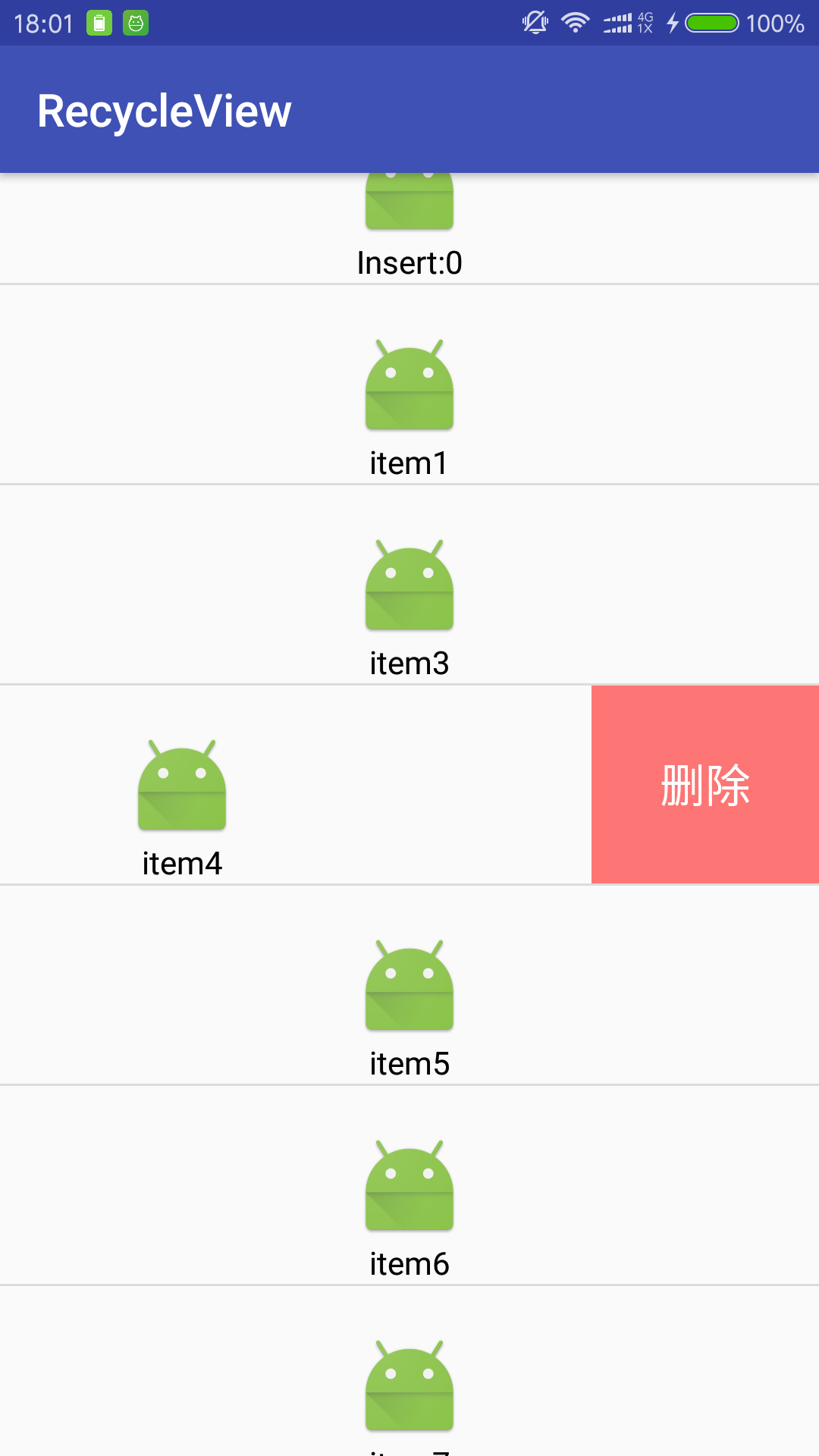














 1678
1678

 被折叠的 条评论
为什么被折叠?
被折叠的 条评论
为什么被折叠?








